Hvordan laste ned iPhone-apper du allerede har kjøpt
Noe av det beste med App Store er at du kan laste ned på nytt apper du allerede har kjøpt. Du kan gjøre dette et ubegrenset antall ganger uten å måtte betale for dem på nytt.
Nedlasting av apper du allerede har betalt for er spesielt viktig hvis du ved et uhell slette en app eller hvis du mister apper når din iPhone går i stykker eller blir stjålet. Det er et par måter å gjøre dette på, inkludert å finne appen i App Store og laster det ned som normalt.
Disse retningslinjene gjelder for iOS 5 og nyere versjoner av iOS. Imidlertid er trinnene litt forskjellige mellom noen versjoner (og det visuelle ofte veldig forskjellige), så vær oppmerksom på meldingene nedenfor.
Slik laster du ned apper du allerede har kjøpt på iPhone
Å bruke telefonen til å laste ned apper på nytt fra App Store er sannsynligvis det enkleste alternativet. Her er hva du skal gjøre:
Trykk på App Store app.
- Hvis du kjører iOS 11 eller nyere, hopp til trinn 3.
- I noen eldre versjoner av iOS, trykk på Oppdateringer fanen nederst.
- I iOS 6 og iOS 5, trykk Kjøpt nederst på skjermen, og hopp deretter til trinn 5.
-
På iPhones som kjører iOS 11 eller nyere, trykk på bildet ditt øverst til høyre på skjermen.
Hvis du bruker iOS 10 eller en eldre versjon av iOS, vil du ikke se det ikonet. Trykk på Kjøpt nederst på skjermen, og hopp deretter til trinn 4.
-
Trykk på Kjøpt.
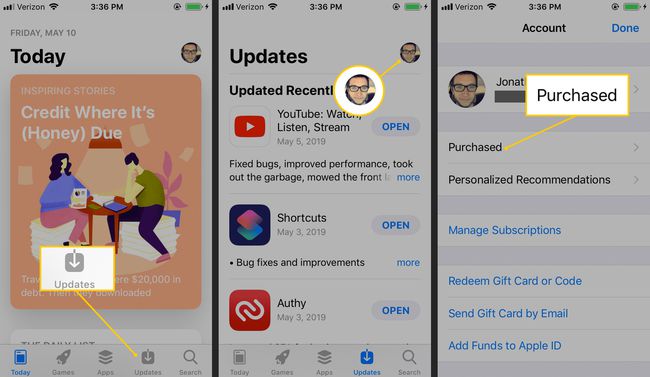
Hvis du har Familiedeling aktivert, neste trykk Mine kjøp (eller navnet på personen som opprinnelig kjøpte appen, hvis det ikke var deg).
Trykk på Ikke på denne iPhonen. Dette viser en liste over appene du har kjøpt som for øyeblikket ikke er installert på telefonen.
-
Søk eller bla gjennom listen for å finne appen du vil installere på nytt. Trykk deretter på skyikonet ved siden av.
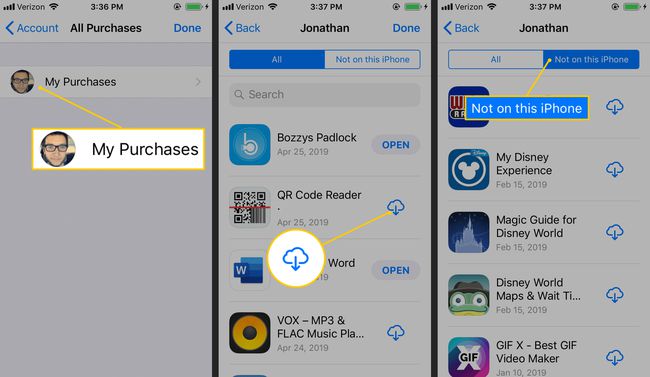
Appen vil laste ned på nytt til enheten din gratis.
En annen måte å laste ned kjøpte apper på nytt er å besøke App Store-siden deres. Selv om du kjøpte appen og deretter slettet den, vil nedlastingsknappen være den samme som skyikonet som ble sett tidligere.
Har du problemer med å laste ned eller oppdatere apper? Vi har løsningene inn iPhone vil ikke laste ned apper? 11 måter å fikse det på.
Slik laster du ned tidligere apper på nytt ved hjelp av iTunes
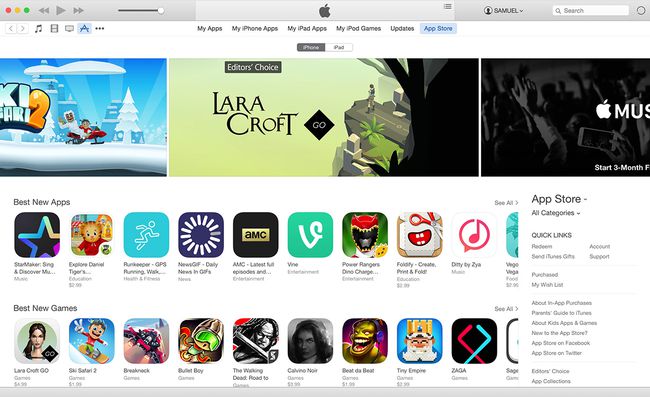
Du kan også laste ned tidligere appkjøp ved hjelp av iTunes. Her er hva du skal gjøre:
App Store ble fjernet fra iTunes i versjon 12.7, utgitt i 2017. Disse instruksjonene gjelder kun for versjoner av iTunes tidligere enn det. Hvis du kjører en nyere versjon av iTunes, eller hvis du bruker Apple Music, er det eneste alternativet for å laste ned apper på nytt å gjøre det på iPhone.
Åpne iTunes og klikk på Apper ikonet øverst til venstre, rett under avspillingskontrollene (det ser ut som en A).
Velge App Store rett under avspillingsvinduet øverst i midten av skjermen.
Klikk Kjøpt i Hurtigkoblinger delen til høyre.
Denne skjermen viser alle apper du noen gang har lastet ned eller kjøpt for en iOS-enhet som bruker denne Apple-ID-en. Bla gjennom skjermen eller søk etter appen ved å bruke søkefeltet til venstre.
Når du finner appen du vil ha, klikker du på nedlastingsikonet (skyen med pil ned). Hvis du blir spurt, logg på med din eple ID.
Når appen er ferdig nedlastet til datamaskinen din, synkroniser din iPhone med iTunes for å installere appen på telefonen.
Hvordan laste ned forhåndsinstallerte iOS-apper på nytt
Hvis du løper iOS 10 eller nyere, du kan slett mange av de forhåndsinstallerte appene som følger med iPhone. Dette kan ikke gjøres med alle apper, men noen apper som Apple Watch og iCloud Drive kan slettes.
Hvis du sletter disse appene og deretter vil ha dem tilbake, er det enkelt. Bare søk etter dem i App Store og last dem ned på nytt som alle andre apper.
Hva med apper som er fjernet fra App Store?
Utviklere kan fjerne appene sine fra App Store. Dette skjer når de ikke lenger ønsker å selge eller støtte en app, eller når en ny versjon er en så stor endring at de behandler den som en egen app.
Som oftest bør du kunne laste ned en app du har kjøpt på nytt, selv om den er fjernet fra App Store. Dette er ikke sant 100 % av tiden, men generelt sett, hvis du har betalt for en app, finner du den gjennom App Store ved å bruke trinnene fra tidligere.
Appene du sannsynligvis ikke vil kunne laste ned på nytt inkluderer de som bryter loven, bryter opphavsretten, er forbudt av Apple, eller som faktisk er ondsinnede apper forkledd som noe annet (du vil nok ikke ha de uansett).
